Comment récupérer laccès au disque dur, corriger lerreur dimpossibilité douvrir le disque dur

Dans cet article, nous vous expliquerons comment récupérer l'accès à votre disque dur en cas de panne. Suivez-nous !
De nombreux utilisateurs d'Android sont souvent confrontés à des « appels d'urgence uniquement » et « Aucun service » dans lesquels ils ne peuvent pas utiliser complètement leur téléphone. Dans de tels scénarios, vous ne pouvez ni passer ni recevoir d'appels, ni envoyer ou recevoir de messages texte. Cela devient encore plus troublant lorsque vous ne pouvez pas non plus utiliser les services de données.
Avec ce guide complet, nous vous aiderons à résoudre les appels d'urgence uniquement et aucun problème de service sur votre appareil Android. Lisez jusqu'à la fin pour obtenir la meilleure solution de travail pour que cela ne soit plus jamais bloqué sur une île.
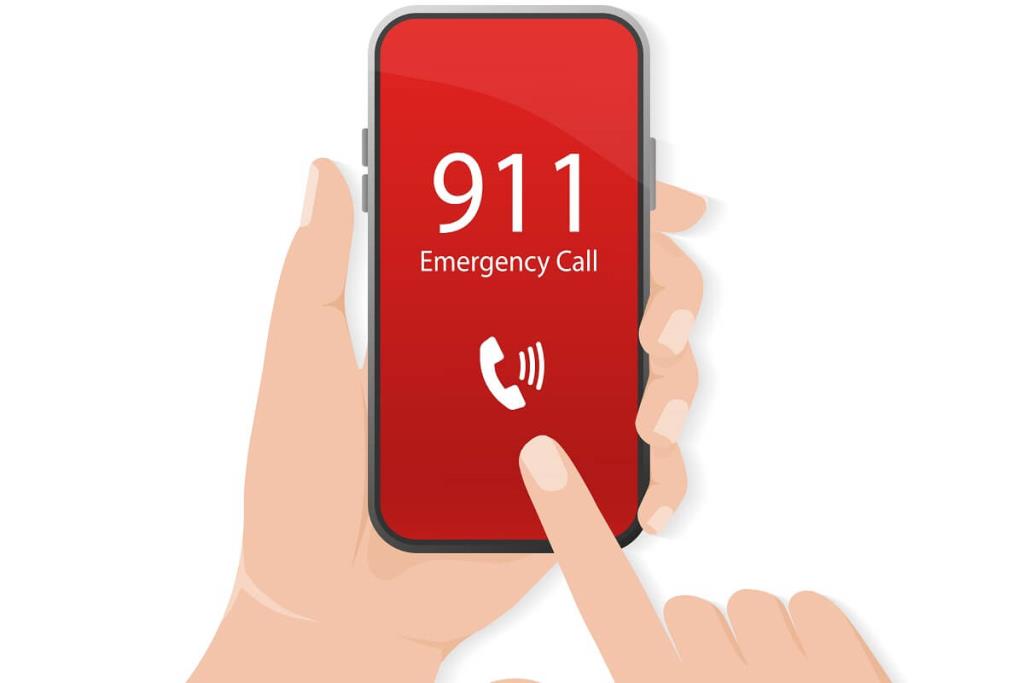
Contenu
Si vous êtes un utilisateur Android, vous devez avoir rencontré un problème « Appels d'urgence uniquement et aucun service » au moins une fois dans votre vie. Il s'agit d'un problème lié au réseau qui vous empêche de contacter quiconque via des appels ou des SMS. Cela devient plus problématique pour les utilisateurs lorsqu'ils ont besoin d'utiliser des données mobiles et sont loin d'une connexion Wi-Fi.
Il peut y avoir plusieurs raisons possibles pour qu'un tel problème se produise. Si vous rencontrez des problèmes de réseau dans votre région, que vous utilisez une carte SIM endommagée ou que vous rencontrez des problèmes d'opérateur ; vous devrez peut-être faire face à ce problème. Si vous n'avez pas rechargé ou payé la facture de vos services de téléphonie mobile, le fournisseur de réseau peut arrêter les fonctions d'appel pour votre numéro.
Maintenant que vous connaissez les raisons de ce problème, discutons des différentes méthodes pour le résoudre. Vous devez suivre chaque méthode jusqu'à ce que le problème des appels d'urgence uniquement soit résolu.
Le redémarrage de votre téléphone est la solution la plus simple mais la plus efficace pour résoudre tout problème sur votre appareil Android. Vous devriez essayer de redémarrer votre téléphone en suivant les instructions ci-dessous :
1. Appuyez longuement sur le bouton d'alimentation de votre téléphone mobile jusqu'à ce que vous obteniez des options d'arrêt.
2. Appuyez sur l' option " Redémarrer " pour redémarrer votre téléphone.

Alternativement, vous pouvez également activer le « Mode avion » sur votre appareil, ce qui peut vous aider à rafraîchir la connexion réseau. Les étapes détaillées sont mentionnées ci-dessous :
1. Ouvrez votre mobile « Paramètres » et appuyez sur l' option « Connexions » dans la liste.

2. Sélectionnez l' option « Flight Mode » et activez-la en appuyant sur le bouton adjacent.
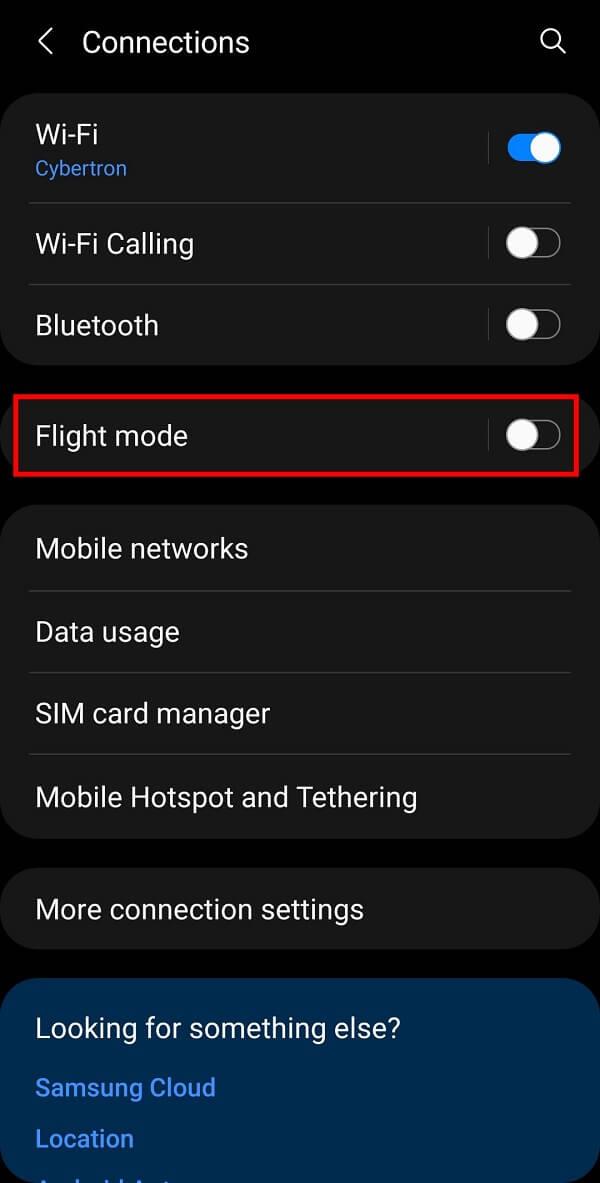
Le mode avion désactivera à la fois la connexion Wi-Fi et la connexion Bluetooth.
3. Désactivez le « Mode de vol » en appuyant à nouveau sur l'interrupteur à bascule.
Cette astuce vous aidera à actualiser la connexion réseau sur votre appareil et vous aidera à résoudre uniquement les appels d'urgence et aucun problème de service.
Lisez également : Comment résoudre le problème de non-sonnerie du téléphone Android
Étant donné que cette erreur est due à des problèmes de réseau sur votre smartphone, le réglage de votre carte SIM peut aider à la résoudre.
1. Ouvrez le tiroir SIM de votre téléphone et retirez la carte SIM .
2. Maintenant, réinsérez la carte dans la fente SIM. Assurez-vous qu'il est correctement placé.
Remarque : si vous utilisez une e-SIM, vous pouvez ignorer cette partie.
Si vous avez des factures impayées de votre fournisseur de services ( en cas de connexions postpayées ) ou n'avez pas rechargé vos services ( en cas de connexions prépayées ), vos services peuvent être interrompus ou arrêtés. Les services de transport ont le pouvoir d'imposer des blocages temporaires et permanents ( en cas de cas de défaut extrême ) si les paiements ne sont pas effectués dans les délais. Si c'est la raison, le réseau de votre téléphone et les services associés seront rétablis une fois que vos cotisations auront été réglées.
Les problèmes généraux de réseau peuvent être résolus en sélectionnant manuellement le meilleur réseau disponible dans votre région. Les étapes associées à cette méthode pour résoudre aucun problème de service sur votre téléphone Android sont détaillées ci-dessous :
1. Ouvrez votre mobile « Paramètres » et appuyez sur l' option « Connexions » dans le menu.
2. Sélectionnez l' option " Réseaux mobiles " dans la liste donnée.

3. Sélectionnez l' option « Opérateurs de réseau », puis appuyez sur l' option « Sélectionner automatiquement » pour la désactiver.
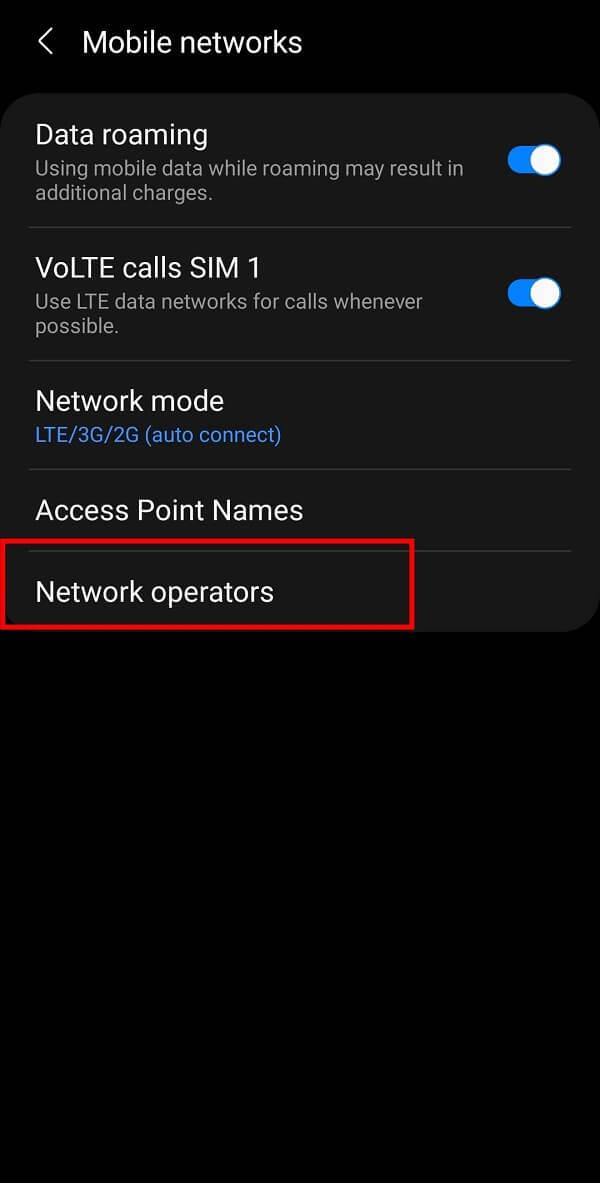

4. Après un certain temps, il récupère une liste de toutes les connexions réseau disponibles dans votre région . Vous pouvez choisir le meilleur d'entre eux manuellement.
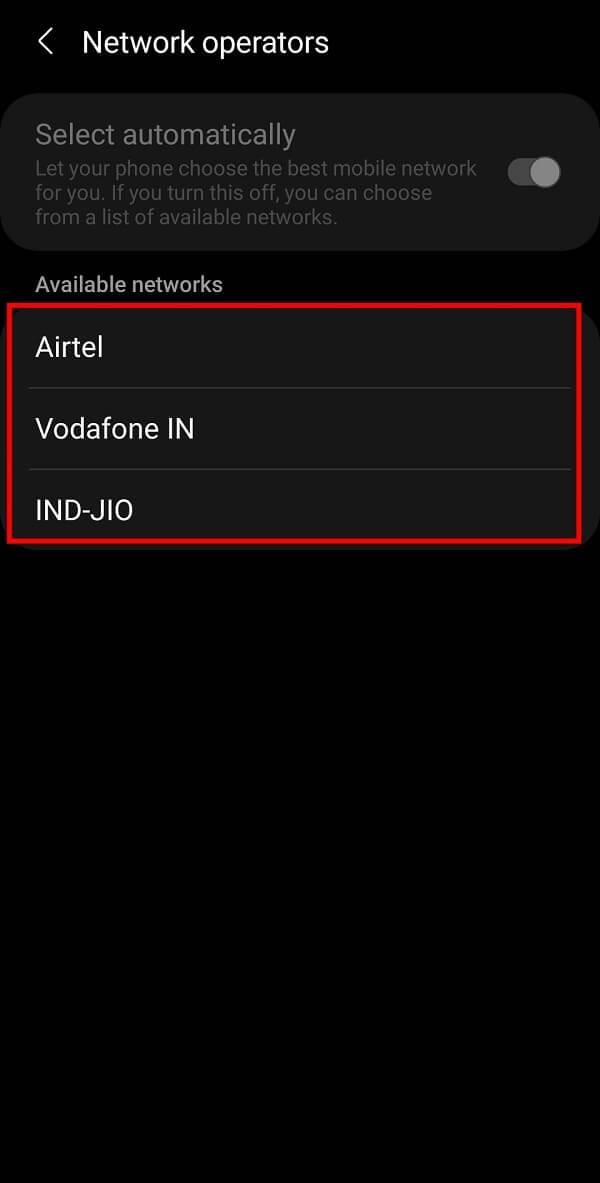
Lisez aussi : 9 façons de corriger l'erreur de message non envoyé sur Android
Vous pouvez également basculer votre mode réseau de 4G/3G à 2G . Cette option vous aidera à résoudre le problème de réseau actuel sur votre smartphone Android. Les étapes détaillées impliquées dans cette méthode pour résoudre le problème des appels d'urgence uniquement sont indiquées ci-dessous :
1. Ouvrez votre mobile « Paramètres » et appuyez sur l' option « Connexions » dans le menu.
2. Sélectionnez l' option " Réseaux mobiles " dans la liste donnée , puis appuyez sur l' option " Mode réseau ".
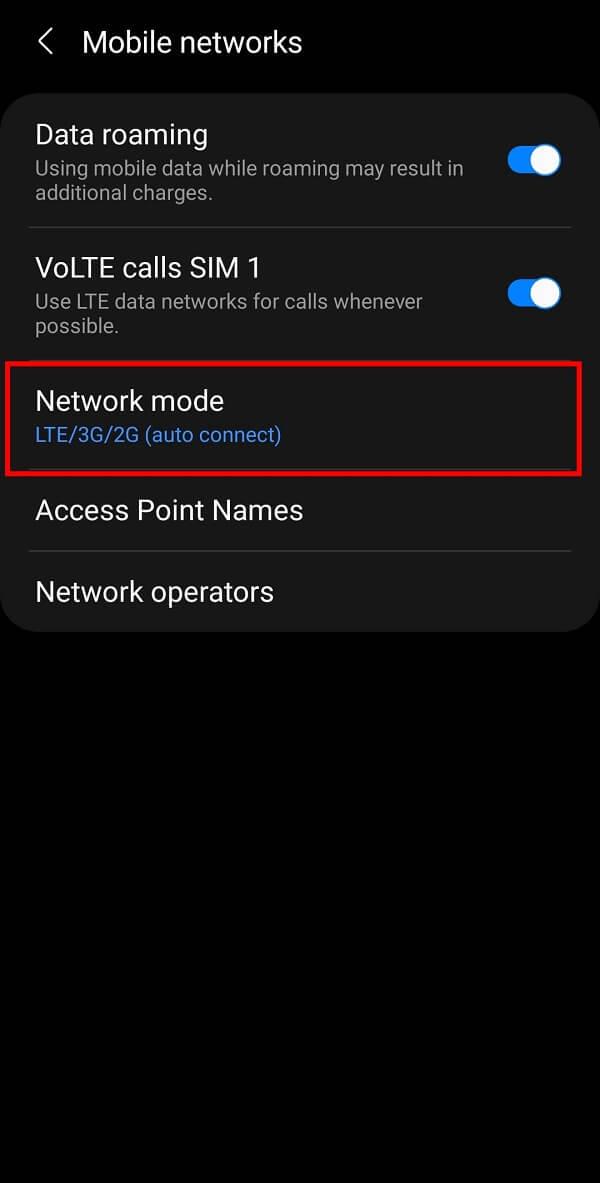
3. Enfin, appuyez sur l' option " 2G uniquement ".
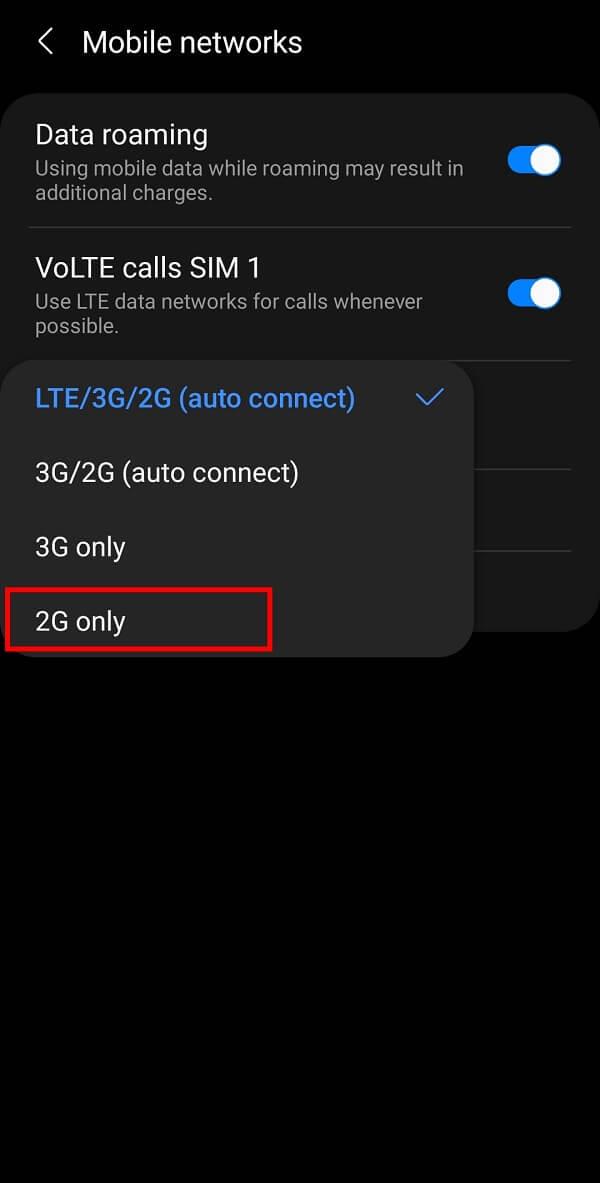
Cela modifiera les préférences de données cellulaires et corrigera uniquement les appels d' urgence et aucun problème de service sur votre smartphone.
Foire aux questions (FAQ)
Q1. Pourquoi mon Android continue-t-il à dire « Appels d'urgence uniquement » ?
Il peut y avoir plusieurs raisons possibles pour qu'un tel problème se produise. Si vous rencontrez des problèmes de réseau dans votre région, que vous utilisez une carte SIM endommagée ou que vous rencontrez des problèmes d'opérateur ; vous devrez peut-être faire face à ce problème. Si vous n'avez pas rechargé ou payé la facture de vos services de téléphonie mobile, le fournisseur de réseau a peut-être arrêté les fonctions d'appel pour votre numéro.
Q2.Comment puis-je résoudre le problème « Appels d'urgence uniquement » de mon téléphone Android ?
Vous pouvez essayer de basculer en mode Avion, de changer de réseau manuellement, de redémarrer votre téléphone et de réinsérer votre carte SIM . Même changer vos préférences cellulaires en « 2G uniquement » pourrait fonctionner pour vous.
Conseillé:
Nous espérons que ce guide vous a été utile et que vous n'avez pu résoudre que les appels d'urgence et aucun problème de service sur votre téléphone Android. Si vous avez encore des questions concernant cet article, n'hésitez pas à les poser dans la section commentaires.
Dans cet article, nous vous expliquerons comment récupérer l'accès à votre disque dur en cas de panne. Suivez-nous !
À première vue, les AirPods ressemblent à n'importe quel autre écouteur sans fil. Mais tout a changé avec la découverte de quelques fonctionnalités peu connues.
Apple a présenté iOS 26 – une mise à jour majeure avec un tout nouveau design en verre dépoli, des expériences plus intelligentes et des améliorations des applications familières.
Craving for snacks but afraid of gaining weight? Dont worry, lets explore together many types of weight loss snacks that are high in fiber, low in calories without making you try to starve yourself.
Rest and recovery are not the same thing. Do you really need rest days when you schedule a workout? Lets find out!
Les étudiants ont besoin d'un ordinateur portable spécifique pour leurs études. Il doit être non seulement suffisamment puissant pour être performant dans la filière choisie, mais aussi suffisamment compact et léger pour être transporté toute la journée.
L'ajout d'une imprimante à Windows 10 est simple, bien que le processus pour les appareils filaires soit différent de celui pour les appareils sans fil.
Comme vous le savez, la RAM est un composant matériel essentiel d'un ordinateur. Elle sert de mémoire pour le traitement des données et détermine la vitesse d'un ordinateur portable ou de bureau. Dans l'article ci-dessous, WebTech360 vous présente quelques méthodes pour détecter les erreurs de RAM à l'aide d'un logiciel sous Windows.
Refrigerators are familiar appliances in families. Refrigerators usually have 2 compartments, the cool compartment is spacious and has a light that automatically turns on every time the user opens it, while the freezer compartment is narrow and has no light.
Wi-Fi networks are affected by many factors beyond routers, bandwidth, and interference, but there are some smart ways to boost your network.
Si vous souhaitez revenir à la version stable d'iOS 16 sur votre téléphone, voici le guide de base pour désinstaller iOS 17 et rétrograder d'iOS 17 à 16.
Le yaourt est un aliment merveilleux. Est-il bon de manger du yaourt tous les jours ? Si vous mangez du yaourt tous les jours, comment votre corps va-t-il changer ? Découvrons-le ensemble !
Cet article présente les types de riz les plus nutritifs et comment maximiser les bienfaits pour la santé du riz que vous choisissez.
Établir un horaire de sommeil et une routine de coucher, changer votre réveil et ajuster votre alimentation sont quelques-unes des mesures qui peuvent vous aider à mieux dormir et à vous réveiller à l’heure le matin.
Get Bathroom Tower Defense Roblox game codes and redeem them for exciting rewards. They will help you upgrade or unlock towers with higher damage.













